X
Questo articolo è stato scritto in collaborazione con il nostro team di editor e ricercatori esperti che ne hanno approvato accuratezza ed esaustività.
Il Content Management Team di wikiHow controlla con cura il lavoro dello staff di redattori per assicurarsi che ogni articolo incontri i nostri standard di qualità.
Questo articolo è stato visualizzato 33 146 volte
Questo articolo spiega come usare il filtro Tilt-Shift di Instagram per creare una sfocatura artistica all'interno delle tue foto.
Passaggi
-
1Apri Instagram. L'icona di questa app è di colore fucsia e arancione con al centro una macchina fotografica bianca. Generalmente si trova sulla schermata Home (iPhone/iPad) o nel cassetto delle applicazioni (Android).
- Se ti viene chiesto, digita il tuo nome utente e password, quindi tocca "Accedi".
-
2Tocca il tasto che ti permette di pubblicare un nuovo post. È raffigurato da un quadratino contenente il segno del più (+) nella parte centrale sul fondo della schermata.
-
3Seleziona un'immagine e tocca Avanti, che si trova in alto a destra.
-
4Tocca Modifica, che si trova in fondo alla schermata.
-
5Scorri verso destra e tocca Effetto Tilt-Shift, la penultima opzione di modifica.
-
6Seleziona un effetto di sfocatura. Scegli una delle due opzioni, quindi modifica come desideri.
- "Radiale": questo effetto crea una sfocatura sugli angoli della schermata, lasciando un'area circolare al centro che si sfuma gradualmente.
- Scorri il dito sulla foto per concentrare il cerchio sulla zona che preferisci.
- Pizzica le dita verso l'interno o l'esterno per regolare le dimensioni dell'effetto sfocato.
- "Lineare": questo effetto lascia una zona lineare all'interno della foto che si sfuma gradualmente, sfocando tutto il resto dell'immagine.
- Fai scorrere il dito sulla foto per scegliere la zona che preferisci.
- Pizzica le dita verso l'interno o l'esterno per modificare le dimensioni dell'effetto sfocato.
- Tocca e ruota le dita per girare la zona lineare.
- "Radiale": questo effetto crea una sfocatura sugli angoli della schermata, lasciando un'area circolare al centro che si sfuma gradualmente.
-
7Tocca Fine in fondo allo schermo.
-
8Condividi la foto. Se lo desideri, scrivi una didascalia nella casella del testo, quindi tocca "Condividi". La foto sfocata apparirà nel tuo feed.Pubblicità
Informazioni su questo wikiHow
Pubblicità
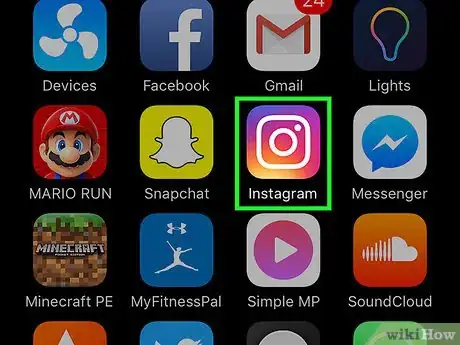
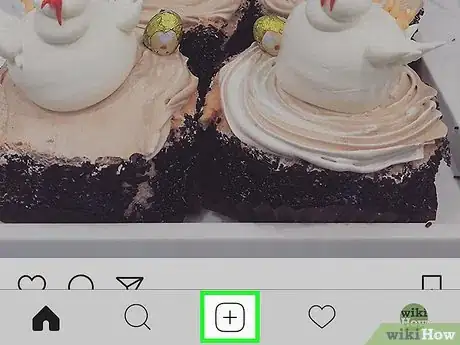
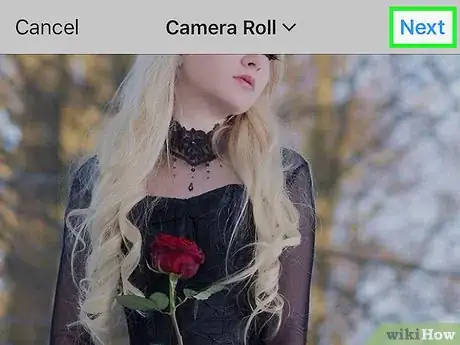
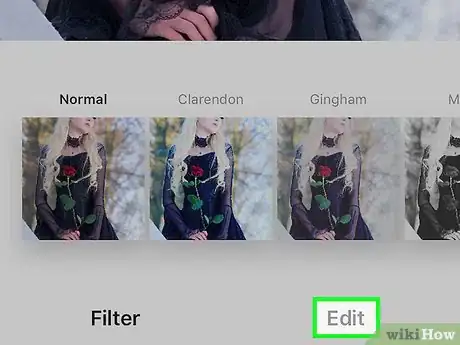
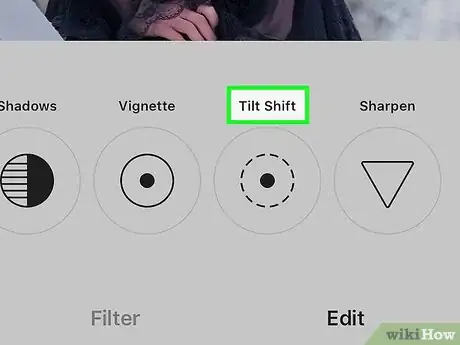
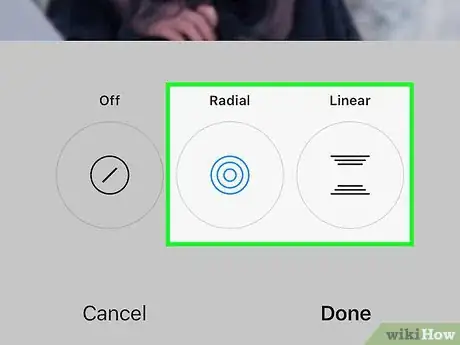
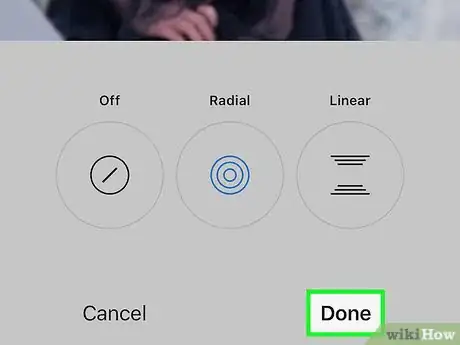
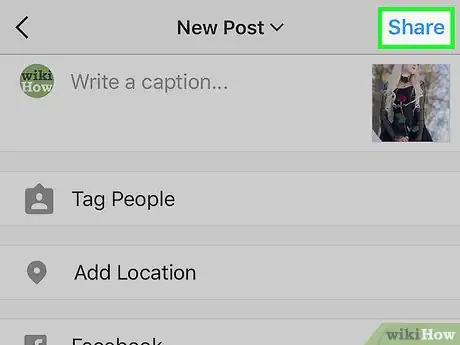













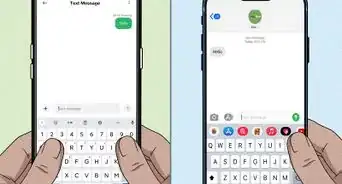





Il Content Management Team di wikiHow controlla con cura il lavoro dello staff di redattori per assicurarsi che ogni articolo incontri i nostri standard di qualità. Questo articolo è stato visualizzato 33 146 volte